- 目次>
- 本商品でできること >
- LTEに接続する
LTEに接続する
LTEモバイル通信回線を利用し、外部とのデータ通信をします。
設定を行う前に
- LTEモバイルデータ通信サービスのご利用には通信事業者とのご契約が必要です。また、本商品をご利用の際には、ご契約時に通信事業者から貸与されたSIMカード(microSIM)を取り付けてください。
- 複数の接続先がある場合は、本商品のディスプレイメニューからAPN(接続先)の切り替えができます。
- PIN認証機能が無効の場合、またはPIN認証が完了しているSIMカード(microSIM)が挿入されている場合に設定できます。PIN設定については、こちら
- ディスプレイに、「APN設定を確認してください」と表示された場合は、下記の手順にしたがって設定を行ってください。
- あらかじめ以下を準備したうえで、設定してください。
-ご契約の通信事業者から届いているAPN(接続先)設定情報(ユーザー名(ログインID)やパスワード)
設定手順
OS、ブラウザの種類など、ご利用の環境によっては表示内容が異なる場合があります。
● パソコンをご利用の場合
● スマートフォンをご利用の場合
■ パソコンをご利用の場合
- 1.
-
パソコンのWWWブラウザ(Internet Explorerなど)を起動し、アドレス欄に下記を入力して、クイック設定Webを起動します。
http://aterm.me/
◆補足◆
- 「aterm.me」を本商品のIPアドレス(工場出荷時は192.168.179.1)にして起動することもできます。 この段階ではまだインターネットにはつながりませんが、上記のアドレスにアクセスすればクイック設定Webは起動できます。
- 2.
-
「基本設定」-「接続先設定(LTE)」をクリックします。

- 3.
-
接続先の一覧が表示されているので、「接続先名」の行から1つを選択し、「編集」をクリックします。
※ 「接続先名」の「編集」を選択したとき、ご契約の通信事業者の設定情報が表示されている場合は、設定は不要です。
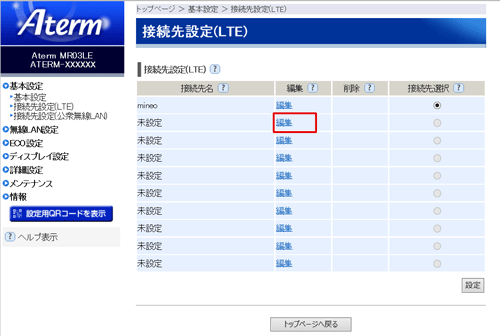
- 4.
- 「接続サービス」で「手動設定」を選択し、ご契約の通信事業者から提供されているAPN(接続先)設定情報を確認して各設定項目に入力します。
※ 「接続先名」は任意で名前を付けることができます。全角文字で32文字までです。
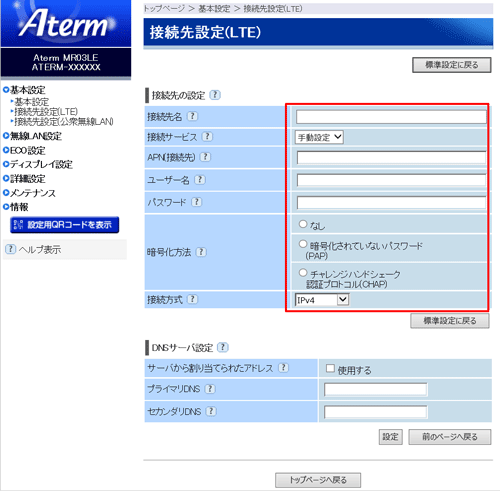
- 5.
- [設定]をクリックします。
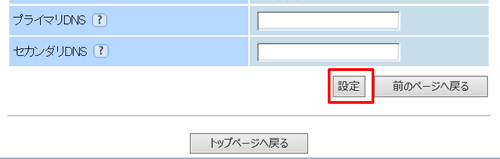
- 6.
- [前のページへ戻る]をクリックして、設定した接続先の[接続先選択]にチェックが入っていることを確認します。
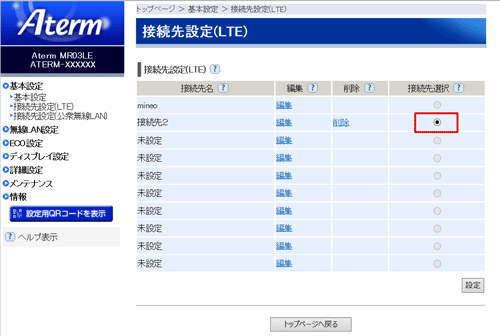
◆補足◆
- 設定した接続先にチェックが入っていない場合は、チェックしてください。
- 7.
- [設定]をクリックします。
- 8.
- WWWブラウザを閉じます。
■ スマートフォンをご利用の場合
- 1.
-
スマートフォンのWWWブラウザ(Safariなど)を起動し、アドレス欄に下記を入力して、クイック設定Webを起動します。
http://aterm.me/
◆補足◆
- 「aterm.me」を本商品のIPアドレス(工場出荷時は192.168.179.1)にして起動することもできます。 この段階ではまだインターネットにはつながりませんが、上記のアドレスにアクセスすればクイック設定Webは起動できます。
- 2.
-
「基本設定」をタップします。
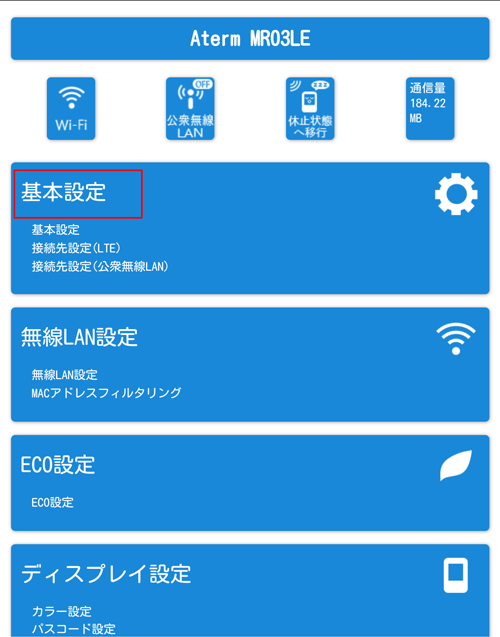
- 3.
-
「接続先設定(LTE)」の「>>」をタップします。
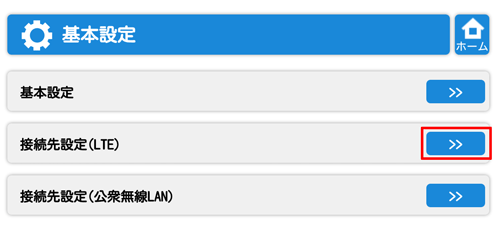
- 4.
-
接続先の一覧が表示されているので、「接続先名」の行から1つを選択し、「編集」をクリックします。
※ 「接続先名」の「編集」をタップしたとき、ご契約の通信事業者の設定情報が表示されている場合は、設定は不要です。
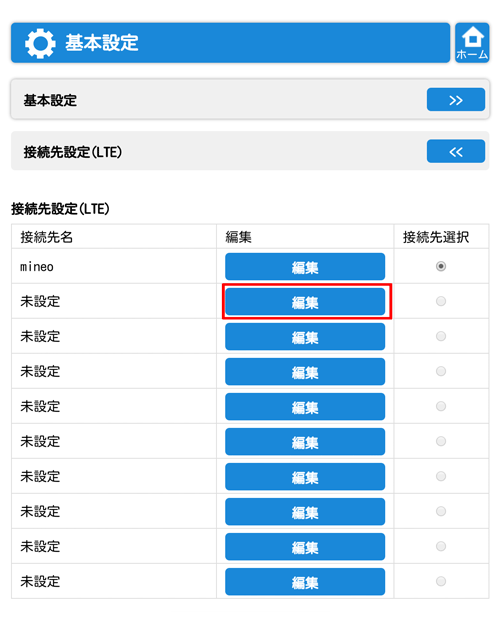
- 5.
- ご契約の通信事業者から提供されているAPN(接続先)設定情報を確認して各設定項目に入力し、[設定]をタップします。
※ 「接続先名」は任意で名前を付けることができます。全角文字で32文字までです。
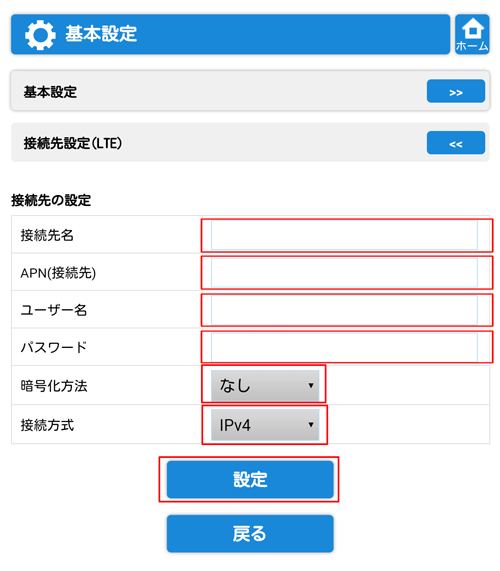
- 6.
- [戻る]をタップして、設定した接続先の[接続先選択]にチェックが入っていることを確認します。
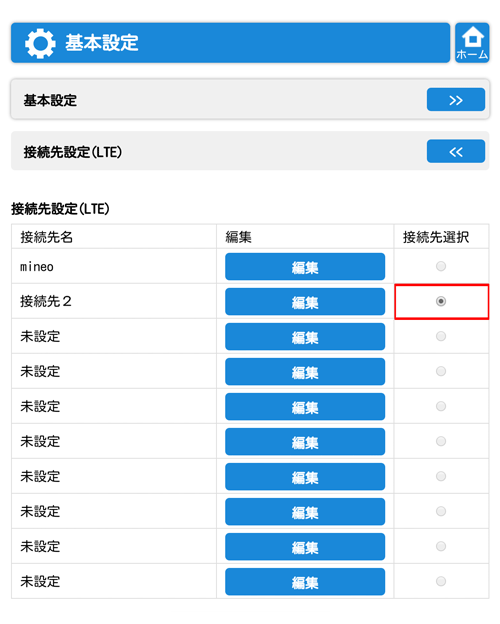
◆補足◆
- 設定した接続先にチェックが入っていない場合は、チェックしてください。
- 7.
- [設定]をタップします。
- 8.
- WWWブラウザを閉じます。
使いかた
LTE通信の接続可能な範囲にいれば、設定した接続先に自動的に接続されます。次の手順でインターネットに接続してください。
- 本商品ディスプレイにLTEと表示されていることを確認します。
- PIN認証が必要な場合には本商品ディスプレイに「PIN認証が有効です」と表示されるので、ショートカットメニューからPINコードを入力します。
- WWWブラウザ(Internet Explorerなど)を起動します。
- インターネットのホームページを開きます。
例:http://www.necat.co.jp/
うまく動作しない場合は
- ネットワーク接続に失敗する
→表示される電波受信レベルを確認して、電波状態の良い場所に移動してください。
→本商品ディスプレイの[ショートカット]メニューの[LTE]に[OFF]と表示されていませんか?[OFF]と表示されている場合は、[LTE]をタップして「OFF」の表示が消えることを確認してください。
- 本商品のディスプレイに「圏外」が表示されている
→LTEサービスエリア内に移動してください。
→電源ボタンを長押しし、ディスプレイの電源オプションで[電源OFF]をタップして、電源をOFFにします。10秒ほど待ってから、再度ディスプレイに「NEC」と表示されるまで電源ボタンを長押しして電源をONにしてください。
- 本商品のディスプレイに「LTE」が表示されない 「APN設定を確認してください」が表示される
→APN(接続先)など接続に必要な設定を間違えている可能性があります。設定内容を確認し、間違っていたら設定を変更してください。